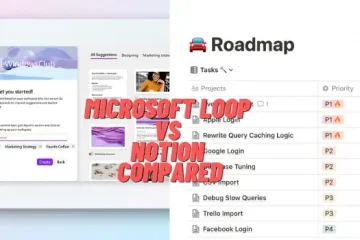Ebben az útmutatóban különféle módokat mutatunk be, amelyek segítségével kijavíthatja a Valami hiba történt, és a PIN-kódja nem érhető el a 0x80090027 kóddal Windows 11 rendszeren.
>
A PIN-kóddal a Windows PC-n jelszó helyett gyorsan és egyszerűen bejelentkezhet az eszközre. Ez egy 4 számjegyű numerikus kód, amellyel bejelentkezhetünk Windows PC-inkre. A PIN-kódot a készülék az eszközön tárolja, és az eszközre való bejelentkezéshez, az alkalmazások és szolgáltatások eléréséhez, valamint különféle hitelesítést igénylő feladatok végrehajtásához használjuk. Néha problémákkal szembesülünk a PIN-kóddal történő bejelentkezés során.
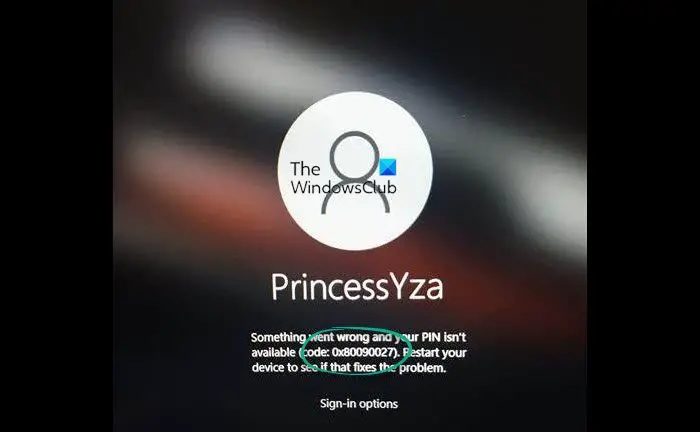
Mi az a 0x80090027-es kód a Windows 11 rendszerben?
Általában, ha a 0x80090027-es hibát látja Windows 11 rendszeren, a következő információkat látja:
Valami hiba történt, és a PIN-kódja nem érhető el (code:0x80090027). Indítsa újra az eszközt, és ellenőrizze, hogy ez megoldja-e a problémát.
A Microsoft szerint a következőket is láthatja:
A hívó fél rossz paramétert adott meg. Ha a harmadik fél kódja ezt a hibát kapja, meg kell változtatnia a kódját.
Nézzük meg, hogyan javíthatjuk ki.
Javítsa ki a 0x80090027 számú hibát, a PIN-kód nem érhető el Windows 11 rendszeren
Ha a Valami hiba történt, és a PIN-kód nem érhető el hibaüzenetet lát 0x80090027 kóddal, a következő módszerekkel oldhatja meg a problémát.
Indítsa újra a számítógépet, és próbálja meg újra. PINTörölje az NGC mappát Megbízható platform modul (TPM) engedélyezése. Végezze el a rendszer-visszaállítást. Vegye fel a kapcsolatot a Microsoft ügyfélszolgálatával.
Nézzük meg az egyes módszerek részleteit, és javítsa ki a problémát.
1] Indítsa újra a számítógépet, és próbálkozzon újra
A Windows PC-n előforduló hibák egyszerű megoldása, ha újraindítja a számítógépet, és újra próbálkozik. Sokszor olyan könnyen megjavítja őket. Tehát, ha azt látja, hogy Valami elromlott, és a PIN-kódja nem érhető el a 0x80090027 hibakóddal, először újra kell indítania a számítógépet, és megpróbálnia újra megadni a PIN-kódot.
2] Állítsa vissza a PIN-kód
Mivel nem tud bejelentkezni a számítógépére, vissza kell állítania PIN-kódját és jelentkezzen be a probléma megoldásához. Ez egy egyszerű módja annak, hogy bejelentkezzen számítógépére anélkül, hogy más módszereket kellene használnia.
A PIN-kód visszaállításához
kattintson az Elfelejtettem a PIN-kódomat lehetőségre a bejelentkezési képernyőn..Adja meg a számítógépéhez társított Microsoft-fiók jelszavát, majd kattintson a Bejelentkezés gombra. A Biztos benne? oldal, amely azt írja, hogy a PIN-kód visszaállítására készül. Kattintson a Folytatás gombra. A PIN-kód beállítása képernyőn írja be az új PIN-kódot a két szövegmezőbe, majd kattintson az OK gombra.
Ennyi. Most már probléma nélkül bejelentkezhet a számítógépére.
3] Törölje az NGC mappát
Számítógépünket ujjlenyomattal vagy PIN-kóddal védjük a számítógépre való bejelentkezéshez. Ezeket az információkat az NGC mappában tároljuk. Bizonyos okok miatt azonban ezek a mappák olyan problémákat okozhatnak, mint a 0x80090027 hiba. A probléma megoldásához törölnünk kell az NGC mappát, amely egy új, sérülésmentes mappát hoz létre. Az NGC mappa törléséhez először rendszergazdának kell lennie.
Az NGC törléséhez mappa:
Kattintson a Windows + E billentyűkre, majd illessze be a következő elérési utat a címsorba.C:\Windows\ServiceProfiles\LocalService\AppData\Local\MicrosoftA Microsoft mappa megnyitásakor , kattintson jobb gombbal az NGC mappára, és válassza a Tulajdonságok lehetőséget. Kattintson a Biztonság fülre, majd a Speciális lehetőségre. lapon. Válassza a Módosítás lehetőséget a Tulajdonos mellett az NGC Speciális biztonság opciójában. Most írja be a Everyone lehetőséget a Kiválasztás mezőbe. Felhasználó vagy csoport ablak, és válassza az OK gombot. Jelölje be a Tulajdonos cseréje az alkonténereken és objektumokon lehetőség melletti négyzetet.
Miután rendelkezik megfelelő engedéllyel az NGC törlésére mappát, lépjen a következő címre a File Explorerben, és törölje onnan az NGC mappa tartalmát.
C:\Windows\ServiceProfiles\LocalService\AppData\Local\Microsoft\NGC
A tartalom törlése után indítsa újra a számítógépet, és hozzon létre új PIN-kódot.
Ha nem szeretné eltávolítani az NGC mappát, átnevezheti a mappát, hogy ugyanazt a hatást láthassa.
4] Enable Trusted Platform Module (TPM)
A Trusted Platform Module (TPM) egy hardverösszetevő, amelyet arra terveztek, hogy biztonsággal kapcsolatos funkciókat biztosítson számítógépének. Titkosító kulcsokat tárol és generál, és megvédi az eszközt a jogosulatlan hozzáféréstől. A Windows Hello szolgáltatást a Windows 11 rendszeren a TPM is támogatja. Emiatt, ha a TPM le van tiltva az eszközön, engedélyeznie kell a 0x80090027 PIN-hibakód kijavításához.
A TPM engedélyezése Windows rendszeren 11:
Indítsa el a BIOS-t a gyártó által megadott megfelelő F billentyűvel. Megjelenik a képernyőn. Válassza a Biztonság lapot. Válassza a TPM lehetőséget, és nyomja meg az Enter billentyűt. Most válassza az Engedélyezve
5] Hajtsa végre a rendszer-visszaállítást
A szükséges fájlok sérülése miatt a 0x80090027 számú hibaüzenet jelenhet meg.. A rendszer-visszaállítás végrehajtása visszaállíthatja számítógépét arra a szintre, amikor hibamentes volt és jól működött. Ezzel megjavítja a Windows-környezetet a visszaállítási pontba mentett fájlok és beállítások telepítésével.
6] Lépjen kapcsolatba a Microsoft ügyfélszolgálatával
Ha a fenti módszerek egyike sem segít a probléma megoldásában, a hiba kijavításához fel kell vennie a kapcsolatot a Microsoft ügyfélszolgálatával.
Olvassa el: A Windows Hello folyamatosan arra kér, hogy állítsam be a PIN-kódot a Windows 11 rendszerben?
Miért van a Windows 11 nem fogadja el a PIN-kódot?
Ha a Windows 11 nem fogadja el a PIN-kódot, annak számos oka lehet. Egyesek rossz PIN-kódot írnak be, elavult vagy sérült rendszerfájlok, a TPM nincs engedélyezve stb. Megpróbálhatja visszaállítani PIN-kódját a bejelentkezési képernyő Elfelejtettem a PIN-kódomat opcióval.
Hogyan javíthatja ki a A PIN-kód már nem érhető el a Windows 11 megváltozása miatt?
Ha a PIN-kód már nem érhető el a Windows 11 változása miatt, vissza kell állítania a Microsoft-fiók használatával, és be kell jelentkeznie a számítógépére. Ezután manuálisan vagy az NGC mappa törlésével meg kell változtatnia a PIN-kódot. Segítenek megszabadulni a hibától.